ホワイトボードのナビゲーション ツール
ホワイトボードは、Atlassian Government 環境では利用できません。
ホワイトボードでパン、ズーム、検索を実行するには、次の 3 つの方法があります。
カーソル ツールでオブジェクトを選択/移動する
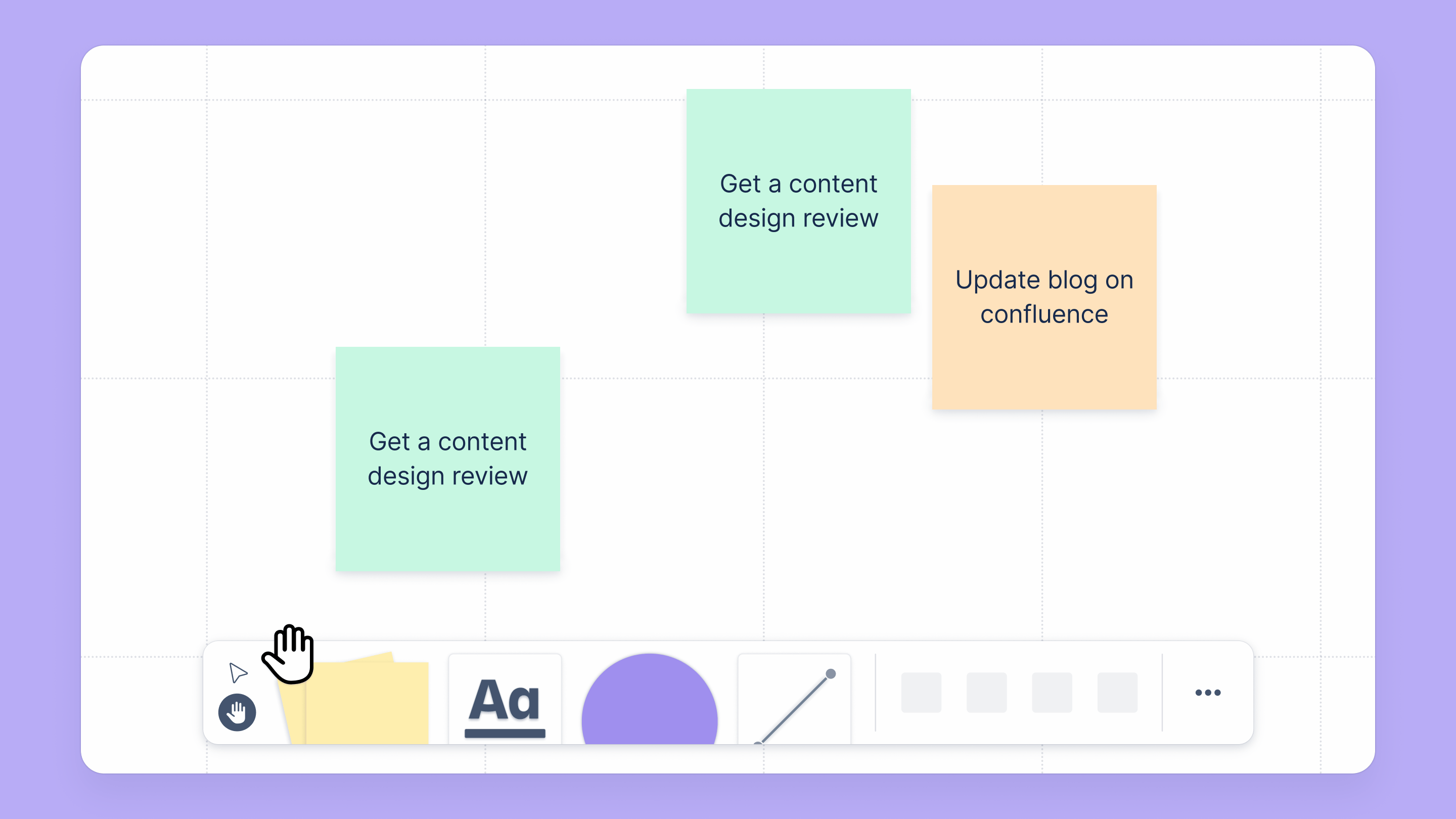
ツールバーのカーソルを選択するか、
Vキーで選択ツールを有効にします。要素を 1 つ選択します。
空いているスペースを選択してホールドし、カーソルをドラッグして複数の要素を選択します。
要素を選択してホールドし、カーソルをドラッグして移動します。
✋ ハンド ツールでパン/ズームする
ハンド ツールを使用すると、要素を誤って選択/移動することなく、ホワイトボード内を移動できます。
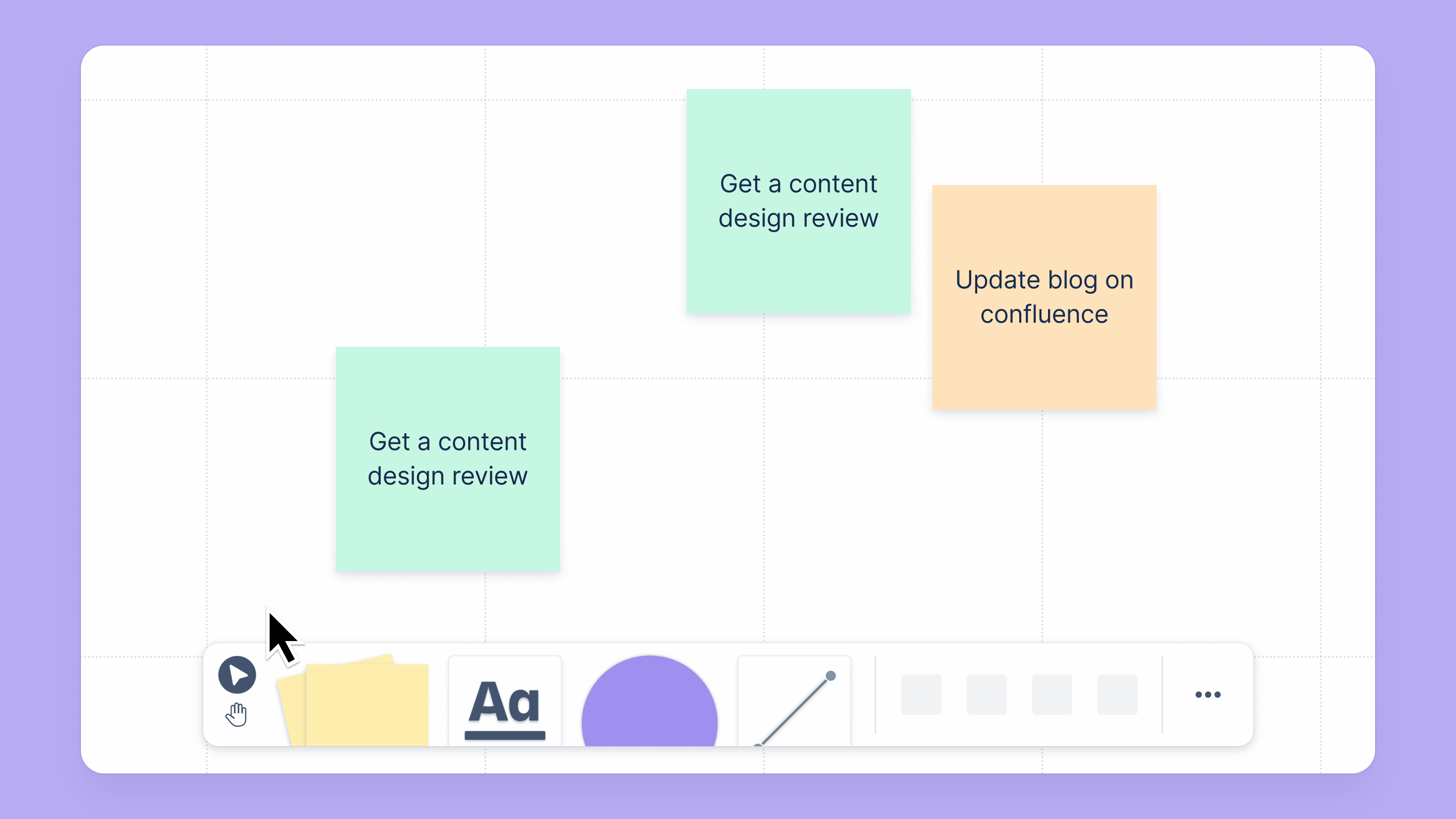
ツールバーでハンドを選択するか、
Hキーでハンド ツールを有効にします。マウスまたはトラックパッドで、ホワイトボードをパンします。
マウスの場合:パンするには、選択してドラッグします
上下にパンするには、スクロールします
左右に画面移動するには、
Shiftを押したままスクロールします
トラックパッドの場合:
パンするには、選択してドラッグします
2 本の指を使います
マウスまたはトラックパッドを使用したズームインまたはズームアウト
マウスCtrl+ スクロール (Windows) またはCommand+ スクロール (Mac) でズームしますホワイトボード右下にあるズーム コントロールを使います
トラックパッドの場合:
ピンチしてズームします
ホワイトボード内でテキストを簡単に検索する
ホワイトボードを開き、フォーカスが当たっていることを確認しています。
ctrl+fまたはcmd+fで検索メニューを開きます。上部の [その他のアクション ()] メニューから検索機能にアクセスすることもできます。
検索ボックスに検索クエリを入力します。
enterまたはshift+enterで検索結果をナビゲートします。
この内容はお役に立ちましたか?
さらにヘルプが必要ですか?
アトラシアン コミュニティをご利用ください。